你是否厌倦了在你的电脑上面对不同的问题?也许恶意软件破坏了你的电脑,或者Windows可能只是随着时间的推移而变慢了,似乎是自己的问题。
值得庆幸的是,在这种情况下,有两个Windows内置的工具可以提供帮助。Windows复位和系统还原。但是,这两个工具的具体区别是什么,它们如何解决常见的Windows问题?让我们来了解一下。
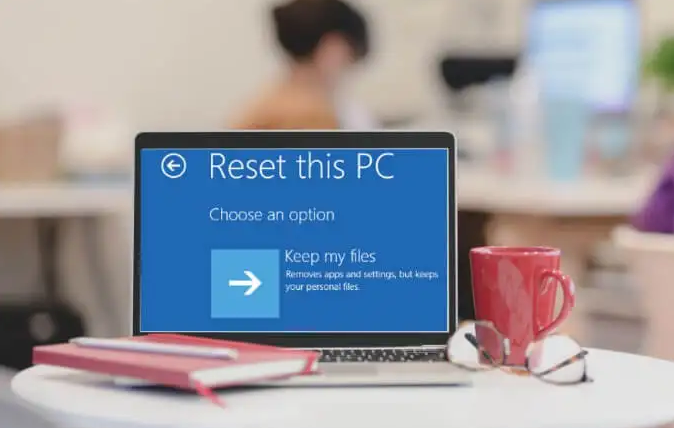
系统还原和Windows重置之间有什么区别?
从修复Windows上损坏的驱动程序到解决恶意软件的感染,系统还原和Windows重置都可以轻松解决所有主要的Windows问题。然而,这两个工具有不同的方式来解决问题。
系统还原的操作方式是撤销任何改变,将系统恢复到最后的工作状态。这个工具的目的是通过将你的电脑 "送回 "一个错误不存在的时间点来解决问题。这是一个修复文件损坏或修复恶意软件造成的损害的好方法,因为它将你的所有文件恢复到损坏前的状态。
另一方面,Windows重置会清除所有的自定义设置,并将所有东西移回默认配置。这是一个很好的方法,可以绝对确保你再次用一块干净的石板工作。这通常是当任何问题都无法解决时的 "核选项"。
什么是系统还原,什么时候应该使用它?
系统还原是一个重要的Windows恢复工具,可以将你的电脑回滚到以前的状态。如果你的电脑出了问题,那么系统还原可以把它恢复到一切正常的时候。
为了更好地理解这一功能,你可以把系统还原看作是一个 "时间旅行 "按钮,它可以把重要文件和系统设置恢复到你创建还原点时的状态。
还原点是你的计算机在某个特定日期和时间的备份图像。系统还原每周创建一次还原点,包含关键的系统文件和Windows注册表。如果在安装更新时出了问题,或者有任何形式的数据损坏,系统还原会修复环境并恢复保存在还原点中的变化。
如何启用系统还原

在许多计算机中,系统还原只对主驱动器启用,而不是其他驱动器。而在其他计算机中,系统还原没有对任何驱动器开启。
如果你不想失去你的数据,你必须至少为你的主驱动器启用系统还原。但你也可以在其他驱动器上启用它。
要为主驱动器启用系统还原,打开 "开始 "菜单,输入 "创建还原点",然后按回车键。选择主系统驱动器,并点击配置。点击打开系统保护选项,根据你的需要调整磁盘空间使用滑块(表示你想分配给系统保护的磁盘空间数量),然后点击确定。
如何创建还原点
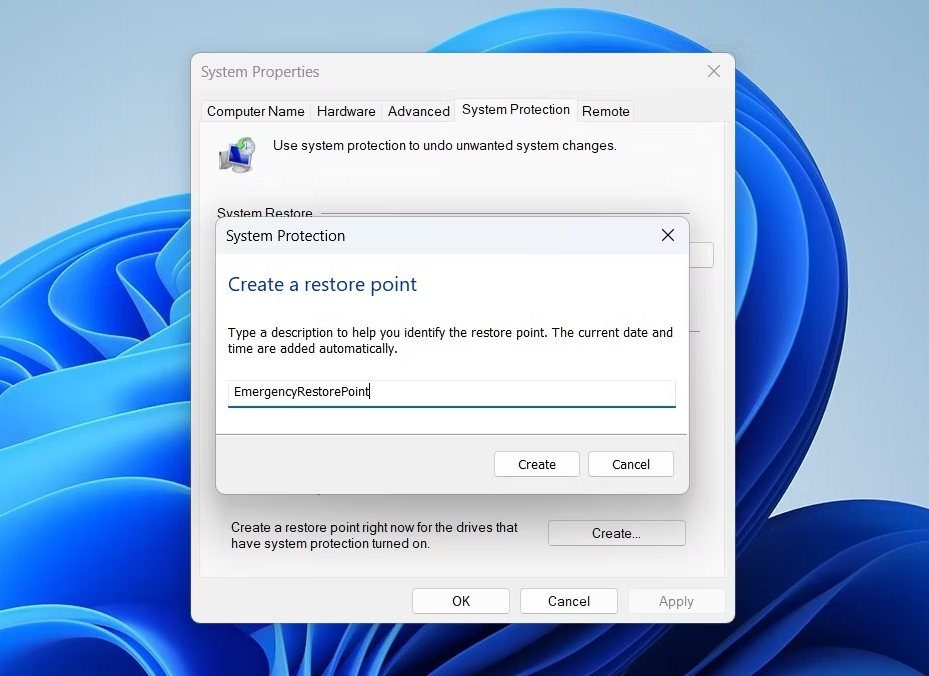
如前所述,Windows每周都会自动创建还原点。但是,你也可以随时手动创建它们。
要创建一个还原点,打开 "开始 "菜单,输入 "创建还原点",然后按回车键。点击创建按钮,描述还原点,然后点击创建。
如何使用系统还原
现在你已经启用了系统还原并创建了一个还原点,现在是时候看看如果你的电脑遇到问题,如何还原到最早的还原点。
1. 再次打开 "系统属性 "选项卡。
2. 点击 "系统还原 "按钮。

3. 在欢迎页面点击 "下一步 "按钮。
4. 下面的页面将显示不同的还原点。选择你想要的还原点,点击下一步,然后完成。
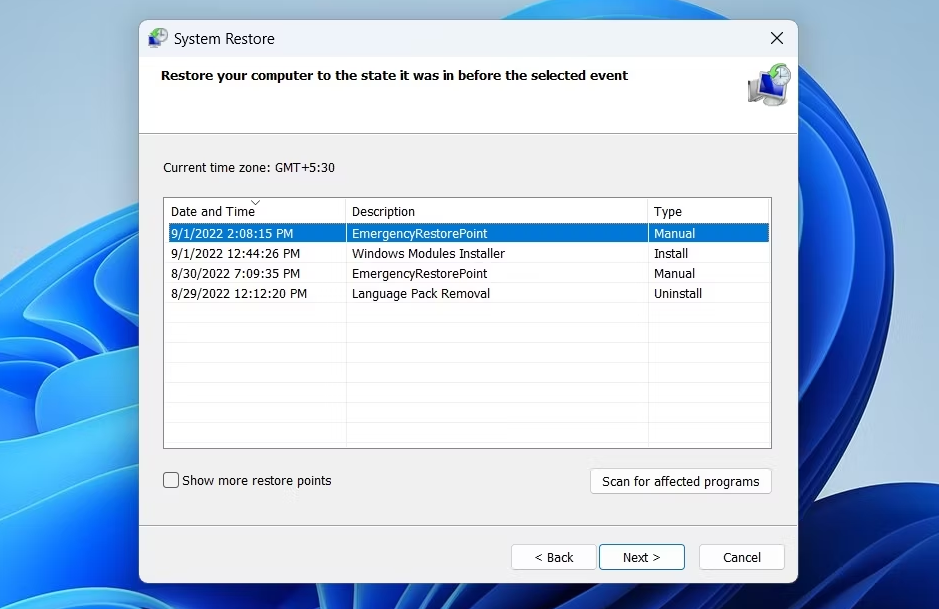
5. 对出现的提示点击 "是 "确认你的选择。
现在计算机将重新启动并开始恢复过程。一旦完成,检查它是否解决了你所面临的问题。
系统还原最好的一点是,它在启动还原过程之前自动创建一个还原点。因此,你总是可以通过遵循上述步骤并选择新的还原点来恢复变化。
什么是 Windows 重置,什么时候应该使用它?
Windows复位是另一个内置工具,可以快速将Windows恢复到其出厂设置。当罪魁祸首是Windows相关的,而所有其他修复方法都无法解决问题时,它是首选方案。
无论你是面临磁盘使用率高,还是电脑变得比以前慢得多,Windows Reset都是你的救星。它本质上是解决各种令人沮丧的问题的银弹。
那么,你应该在什么时候进行Windows复位?执行Windows复位将删除所有已安装的应用程序,在某些情况下,还将删除您的数据。因此,请始终将Windows复位作为解决问题的最后手段。
如何执行 Windows 重置
如前所述,重置Windows将把所有设置配置为默认值,在某些情况下,它还可能抹去所有的个人数据。因此,在进行重置过程之前,请确保备份你的数据。
1. 打开 "开始 "菜单,输入 "重置此电脑",然后按回车键。
2. 点击重置电脑。
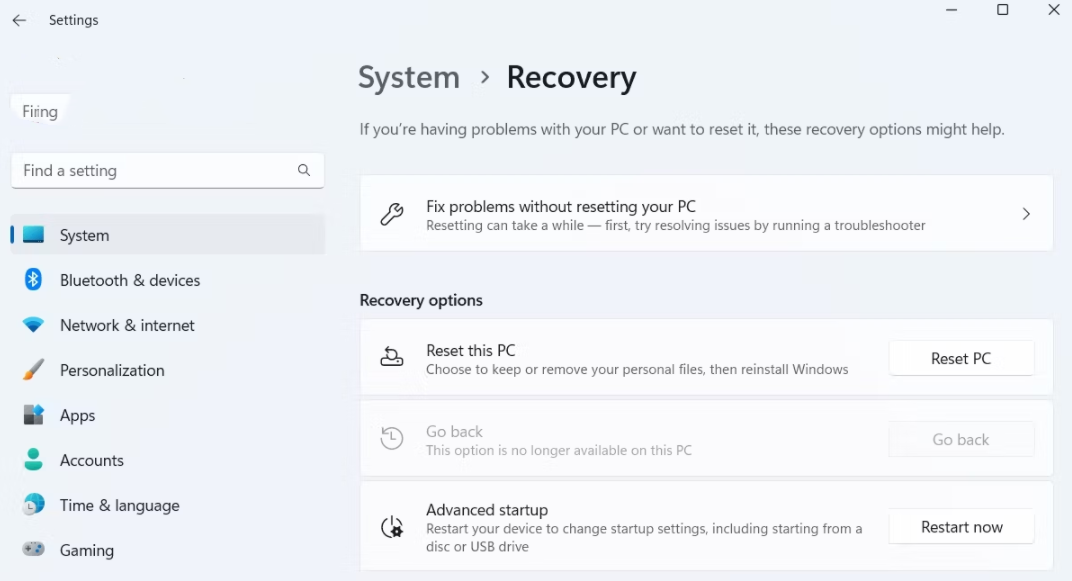
3. 在接下来的窗口中,你将有两个选项可以选择:保留我的文件或删除所有文件。
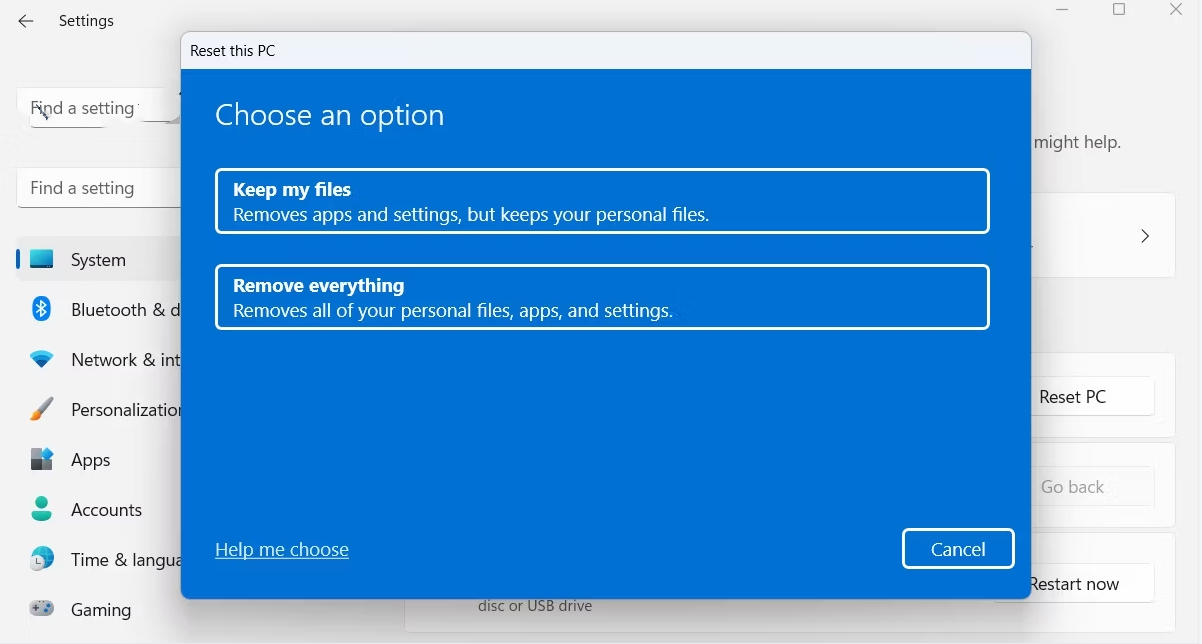
4. 保留我的文件选项将清除系统中的所有东西,不包括你的文件,如文档和音乐。另一方面,删除一切选项将从系统中清除一切,包括你的文件和应用程序。根据你的方便,选择这些选项中的任何一个。
5. 你现在必须选择你要如何重新安装Windows。有两种方式。云下载或本地重新安装。
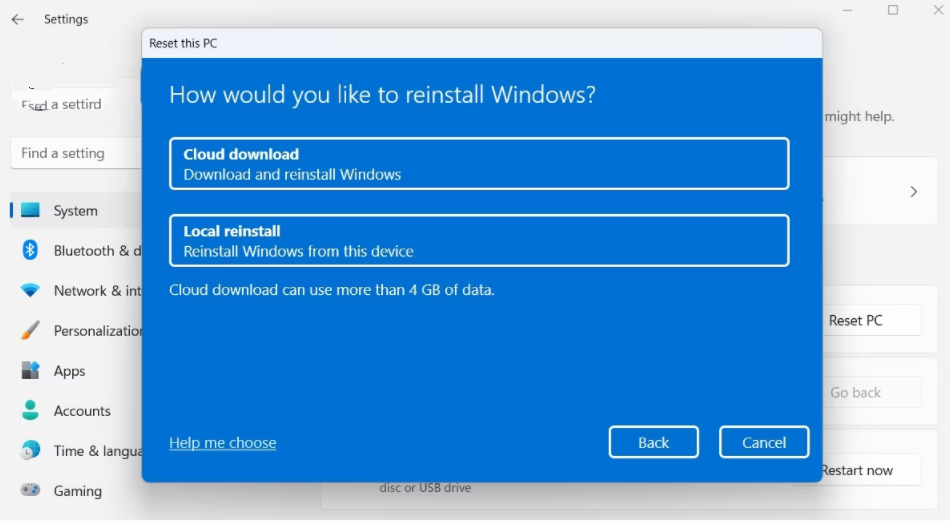
6. 本地重装将使用你当前系统上的文件重新安装Windows。虽然它可以节省你从互联网上下载Windows,但如果Windows安装被破坏,它也可能失败。另一方面,云下载将从微软的官方网站下载一个新的Windows副本。同样,根据你的方便选择这些选项中的任何一个。
7. 接下来,按照屏幕上的指示,完成对电脑的重置。
在系统还原和Windows重置之间做出决定
Windows复位肯定会解决你的问题,但为了做到这一点,它将抹去所有安装的应用程序和自定义设置。如果你不能忍受失去应用程序数据,这可能真的很糟糕。因此,当试图解决一个问题时,你必须首先尝试恢复Windows,然后再进入重置过程。
版权声明:文章仅代表作者观点,版权归原作者所有,欢迎分享本文,转载请保留出处!


